일반적으로 카카오톡 알림은 자신의 취향 대로 바꿔서 사용 하거나 기본 적인 "카톡" 알림을 그대로 사용하는 두가지 일 것 입니다.
그런데 어느 순간 부터 카톡 알림이 공해 처럼 되버려서 알림을 끄거나 소리가 아주 작은 것으로 변경 해두게 되는데 이렇게 하면 문제가 중요한 알림을 놓칠 수 가 있다는 것 입니다.
이 때는 특정 한 대화상대만 알림을 변경 해 두어 주요 알림을 놓치지 않도록 해둘 수 있습니다.
그래서 오늘은카카오톡에서 친구 또는 대화방 별로 알림음 을 다르게 수정 하는 방법에 대해서 알아 보겠습니다.
튜토리얼 환경 : 갤럭시 S10, 윈도우10.
카카오톡 알림음 대화상대에 따라 다르게 변경 하기
스마트폰 과 PC 에서 설정을 변경 하는 방버을 하나씩 순서대로 정리해 보도록 하겠습니다.
1. 카카오톡 스마트폰 (안드로이드) 버전 알림 설정
갤럭시 기준으로 안내를 합니다. 아이폰도 거의 유사한 순서로 진행 해 변경 할 수 있습니다.
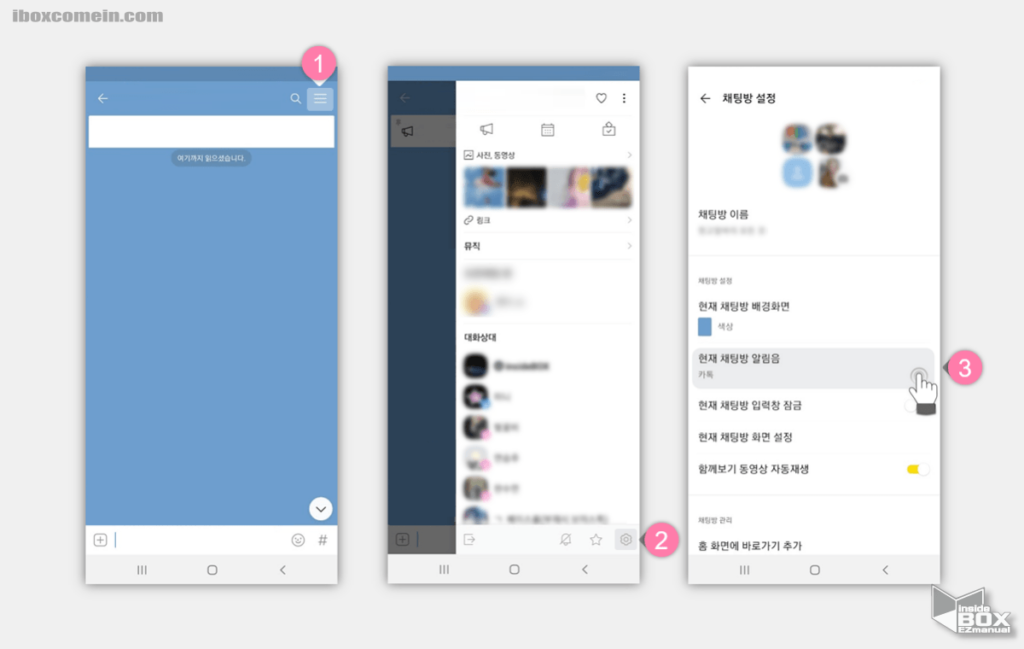
- 스마트폰에서 카카오톡 을 실행 후 알림을 변경 하고 싶은 대화방으로 이동 합니다.
- 대화방 오른쪽 상단 모서리에 채팅방 확장 메뉴
 ( 1 ) 를 눌러 줍니다.
( 1 ) 를 눌러 줍니다. - 슬라이드 된 패널 하단 채팅방 설정 아이콘
 ( 2 ) 을 터치 합니다.
( 2 ) 을 터치 합니다. - 채팅방 설정 에서 현재 채팅방 알림음 ( 3 ) 항목을 터치 합니다.
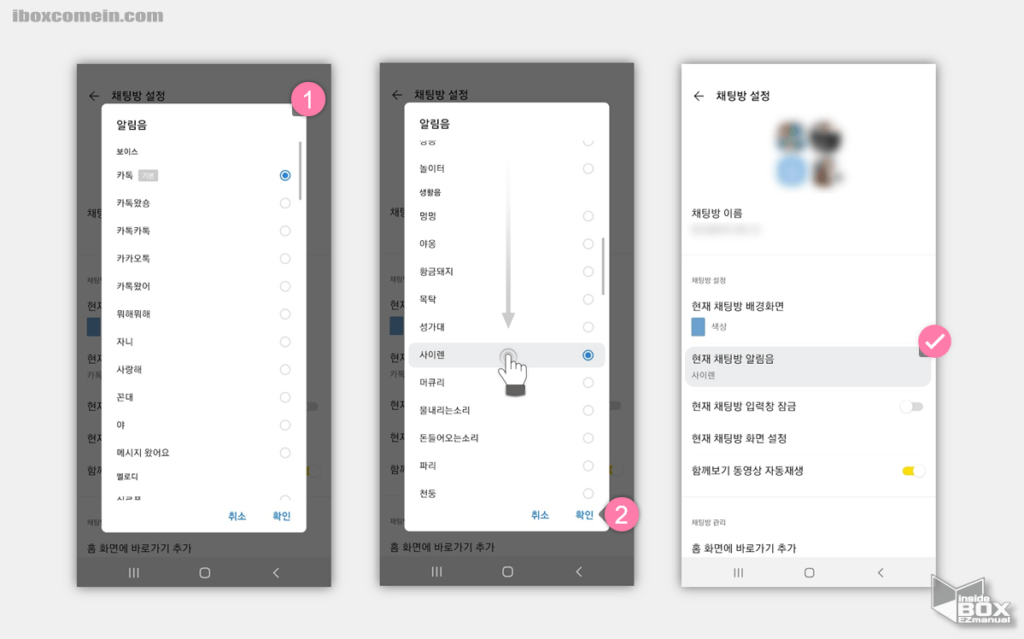
- '알림음' ( 1 ) 창이 열리고 다양한 알림음을 확인 할 수 있습니다.
- 원하는 알림음을 선택 후 하단 확인 ( 2 ) 버튼을 눌러 주면 됩니다.
- 현재 채팅방 알림음 에서 선택한 알림으로 변경 된 것을 확인 할 수 있습니다.
2. 카카오톡 PC 버전 알림 설정
PC 버전에서도 비슷한 순서로 진행이 됩니다.
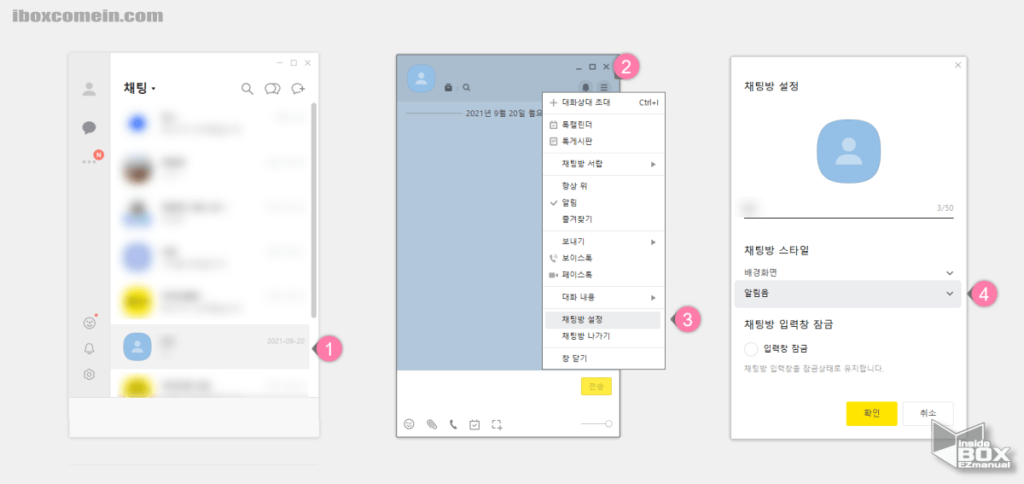
- 컴퓨터에서 카카오톡을 실행 후 알림을 변경 하고 싶은 대화방 ( 1 ) 으로 이동 해 줍니다.
- 대화창 오른쪽 상단 메뉴 아이콘
 ( 2 ) 을 클릭 합니다.
( 2 ) 을 클릭 합니다. - 확장된 메뉴에 서 채팅방 설정 ( 3 ) 항목을 클릭 해 줍니다.
- 채팅방 설정 창이 새로 생성 되며 알림음 ( 4 ) 섹션을 선택 합니다.
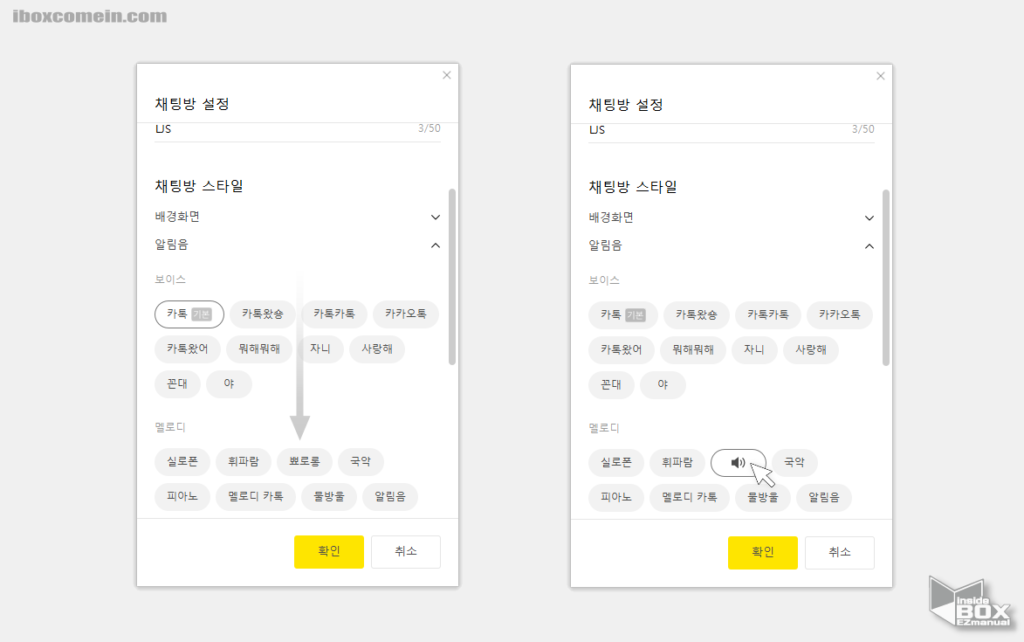
- 알림음 섹션 아래로 알림음 종류별로 정렬이 되며 이중에서 원하는 알림음을 골라 주면 되겠습니다.
- 알림음 버튼에 마우스를 호버1 하면 스피커 모양으로 변경 되는 데 이때 알림음을 미리 듣기가 가능 합니다.
- 알림음을 선택 후 확인 버튼을 클릭 해주면 적용이 됩니다.
마무리
이렇게 카카오톡에서 친구 또는 대화방 별로 알림음 을 다르게 수정 하는 방법에 대해 알아 보았습니다.
선택적으로 중요도나 알림 빈도에 따라 수정 해서 사용 하면 좋을 듯 하니 이 경우 위 설명 대로 친구 또는 대화방 별로 알림음 을 다르게 수정 해서 사용 해 보시길 바랍니다.
끝.
